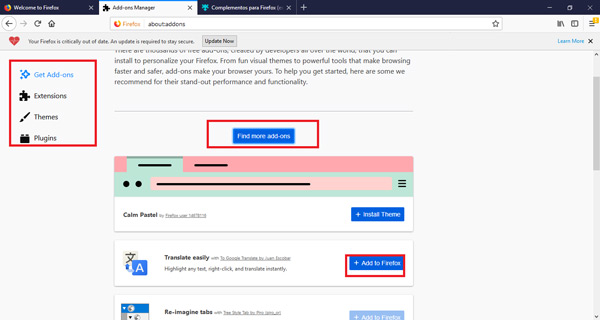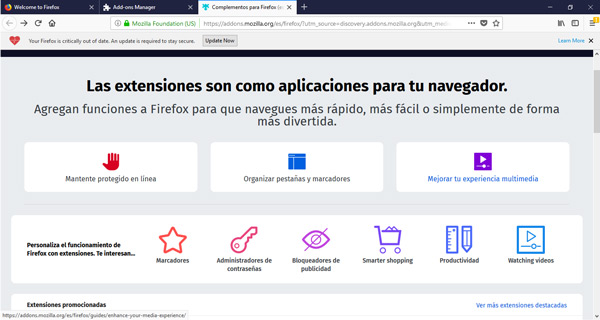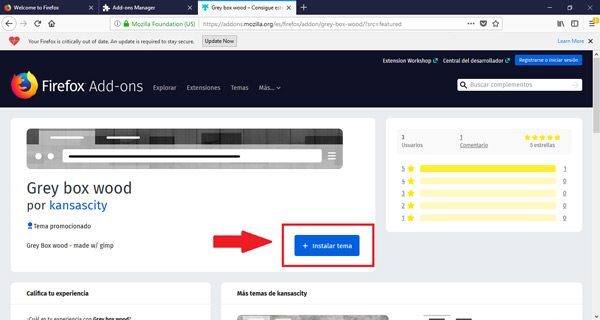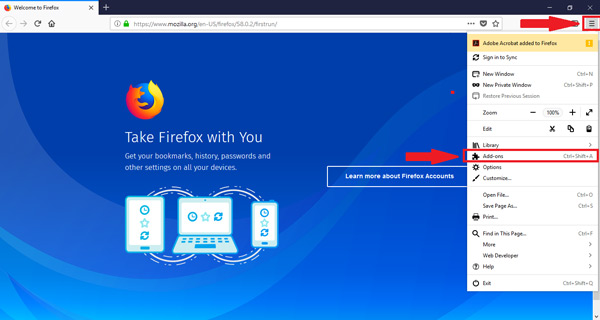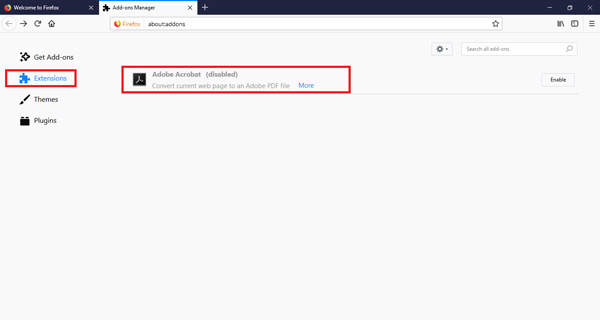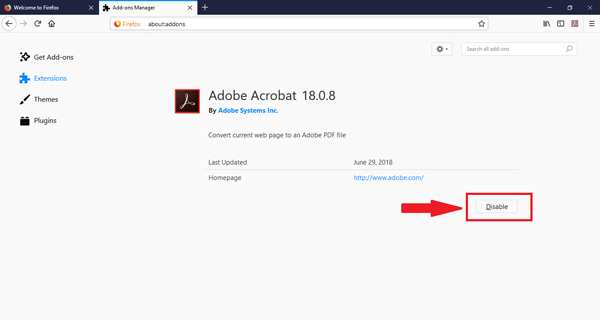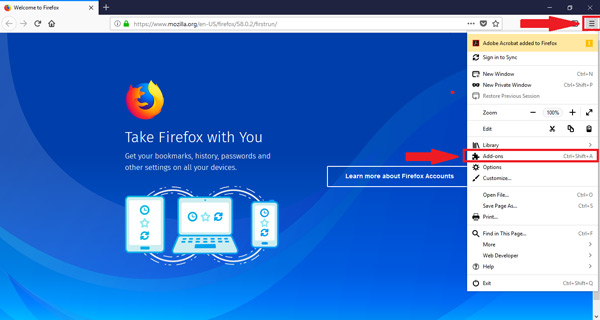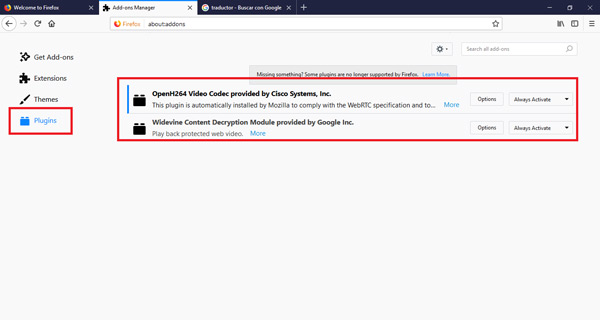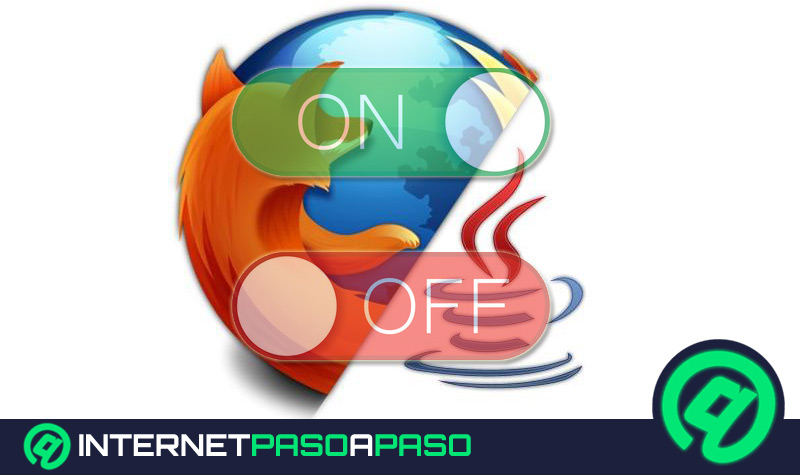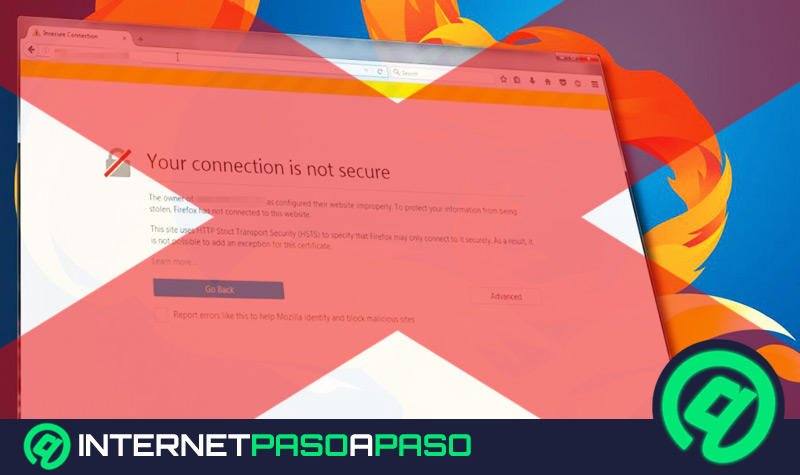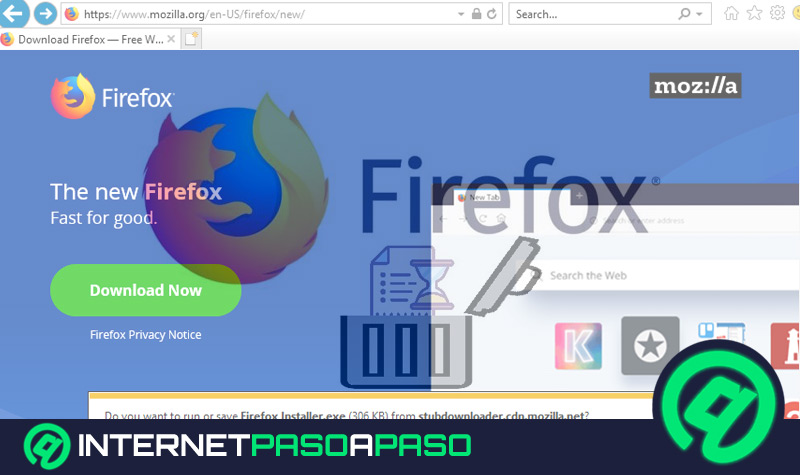Mozilla Firefox se ha convertido en un navegador donde sobran los complementos y los plugins, los cuales te ayudarán a tener una mejor experiencia cuando navegas. Estos se encargan de brindarte nuevas herramientas que harán de tu estadía algo mucho mejor y más sencillo. Por lo general, estos complementos te brindan nuevas funcionalidades en plataformas como Twitter, Facebook, accesos directos a juegos o aplicaciones específicas.
Es importante mencionar que los plugins son una herramienta distinta a los complementos, y trabajan en segundo plano y son los que permiten que el navegador sea capaz de reproducir contenido multimedia, así como utilizar ciertas aplicaciones web. Sin embargo, en muchas ocasiones instalar una gran cantidad de extensiones o plugins puede llegar a ser perjudicial para el rendimiento del equipo.
Ten en cuenta que en muchas ocasiones este tipo de herramienta deja de convertirse en una ayuda y comienza a ser un problema para el usuario, ya que si instalas o añades las mismas de forma excesiva el navegador comenzará a trabajar mucho más lento, produciendo así grandes problemas. Es por ello que aquí te enseñaremos cómo habilitar y deshabilitar este tipo de herramienta en Mozilla Firefox.
¿Qué son y para qué sirven los complementos y extensiones del navegador Mozilla Firefox?
Los complementos o addons actualmente se han convertido en una herramienta muy importante para los navegadores, y como su nombre lo indica ellos se encargan de complementar algunas funciones de ciertas aplicaciones. En otras palabras, estos complementos se encargan de aumentar las funcionalidades de algunas aplicaciones, ya sea para manejar nuevo contenido, usar diferentes temas, y ser mucho más atractivas para los usuarios.
Entre los tipos de complementos disponibles podemos encontrar las extensiones y los plugins de Mozilla Firefox. En el caso de una extensión permite agregar nuevas características y funciones a un explorador. Las mismas han sido creadas a partir de tecnologías web como CSS, JavaScript y HTML.
En otras palabras, estas permiten mejorar o complementar un sitio web ofreciéndoles así funciones adicionales dentro del navegador. De tal manera, que los usuarios puedan recopilar más detalles de cada uno de los sitios web.
Además, les permite a los usuarios poder demostrar su personalidad a través de distintas extensiones que permiten manipular los contenidos de distintas páginas, es decir, el usuario estará en la capacidad de poder colocar sus propios logos, imágenes, colores, entre muchas otras. Todo esto con el objetivo de que el usuario pueda crear un ambiente agradable para su estadía.
Pasos para instalar y activar las extensiones del navegador Mozilla Firefox
Poder tener instalado extensiones en tu navegador de Firefox es algo muy importante. Ya que estas herramientas permiten añadir distintas características al navegador. De esta manera, puedes instalar complementos o extensiones que te permitan comprobar el tiempo, mejorar los temas, comparar precios, escuchar música, actualizar redes sociales como Twitter o Facebook, diccionarios, plugins, entre muchas otras acciones.
De tal forma, instalar extensiones en el navegador de Mozilla Firefox nos ayudará a tener una mejor experiencia, contando con herramientas mucho más atractivas que nos permitirán desarrollar más funciones en los distintos sitios web que visitemos, así como accesos directos a buscadores o reproductores multimedia.
Es por ello que aquí te vamos a enseñar los pasos para poder instalar estas extensiones dentro de tu navegador de Mozilla Firefox. Para ello solo sigue estos pasos:
- Lo primero que tendrás que hacer es ingresar al explorador de Firefox en tu ordenador.
- Una vez dentro del explorador debes hacer clic en el icono de menú, el cual está representado por tres líneas horizontales y está ubicado en la parte superior derecha de la pantalla.
- Allí se desplegará un nuevo menú, en él vamos a seleccionar la opción de “Add-ons” o "Complementos".
- Ahora te aparecerá una nueva ventana, al lado izquierdo aparecen 4 opciones, entre ella encontramos “Get Add-ons”, “Extensiones”, “Themes”, y “Plugins”. Dentro de la pestaña de “Get Add-ons” podemos ver diferentes extensiones disponibles para instalar en tu navegador.
- En el caso que ninguna de las que aparecen allí sea la que necesitas simplemente debes hacer clic en el botón azul “Find more Add-ons” o "Obtener complementos".
- Ahora te aparecerá una nueva ventana con una gran cantidad de addons o complementos. Aquí conseguirás temas, lectores de canales, VPN, opciones para modificar las pestañas, entre muchas otras herramientas disponibles.
- En el caso que quieras instalar alguna de estas extensiones simplemente debes hacer clic sobre ella. Allí te aparecerá una nueva ventana donde tendrás que seleccionar el botón de “Instalar tema” o “Instalar lector” o "Agregar a Firefox", entre otros. Esto dependerá de la extensión que desees instalar.
- En el caso que estés buscando una extensión o complemento en particular puedes usar la barra de búsqueda ubicada en la parte superior derecha de tu pantalla “Buscar más complementos” allí debes escribir el nombre de la misma y pulsar la tecla “Enter”.
- Una vez instalada la extensión esta aparecerá en un botón dentro de la barra de herramientas. Allí puedes eliminarla o moverla al menú que desees.
¿Desde dónde podemos acceder para desactivar o eliminar los complementos de Firefox?
En el caso que tengas instalada alguna extensión, plugins o tema por equivocación o simplemente porque ya no la utilizas y solo te está ocupando espacio puedes desactivarla o eliminarla por completo de Mozilla. Esto lo podrás hacer de una forma muy sencilla y rápida, para ello sigue estos pasos:
Deshabilitar las extensiones y temas
Ten en cuenta que simplemente puedes deshabilitar alguna extensión sin la necesidad de eliminarla por completo, un método que resulta muy útil para la mayoría de los usuarios, ya que en un futuro simplemente deben habilitarla si desean usarla de nuevo.
Para poder deshabilitar dicha extensión es necesario que realices las siguientes instrucciones:
- Lo primero que tienes que hacer es ingresar al menú del navegador, esto lo haces a través de las tres líneas horizontales ubicadas en la parte superior.
- Allí seleccionamos “Add-ons”.
- Y seguidamente “Extensiones”.
- Ahora te aparecerán en pantalla aquellas extensiones instaladas en tu explorador de Mozilla, solo debes seleccionar aquella que deseas deshabilitar.
- Para ello tendrás que hacer clic en la opción de “Desactivar”
- En el caso que te salga una ventana emergente debes seleccionar en “Reiniciar ahora”. Las pestañas del explorador serán guardadas y restauradas después del reinicio de Firefox.
- En el caso que quieras volver a activar el complemento debes de seleccionarlo y hacer clic en el botón “Activar”, si nuevamente te aparecer la ventana emergente reinicias el sistema, solo si es necesario.
Eliminar las extensiones o temas
En el caso que no quieras deshabilitarlas si no eliminarlas por completo de tu navegador, ya sea porque no estas conforme con la herramienta o porque te ha causado problemas lo podrás hacer a través de los siguientes pasos que te enseñaremos a continuación:
- Para comenzar es necesario que ingreses al menú de Firefox.
- En el menú desplegable seleccionamos “Add-ons” y seguidamente “Extensiones”.
- Ahora seleccionamos el complemento que deseamos eliminar.
- Lo siguientes será hacer clic en la opción de “Eliminar”.
- Ten en cuenta que en este caso también te puede aparecer una ventana emergente, en el caso que salga debes hacer clic en “Reiniciar ahora”. Después de algunos segundos tus pestañas serán guardadas y restauradas.
Deshabilitar Plugins
En el caso que solo quieras deshabilitar o desactivar el plugins sin llegar a eliminarlo lo puedes hacer de la siguiente forma:
- Al igual que en los métodos anteriores debes ingresar al menú de Firefox.
- Seguidamente seleccionamos la opción de “Add-ons”.
- En la ventana que aparece en pantalla debemos seleccionar la opción de “plugins”.
- Ahora seleccionamos el plugins que queremos deshabilitar.
- El siguiente paso será seleccionar el botón de “No activar nunca”.
- Una vez hecho esto el plugins habrá sido desactivado de Firefox. En el caso que quieras volver a habilitarlo solamente debes seleccionarlo y hacer clic en el botón “Activar siempre”.